雷电模拟器是一款绿色小巧的安卓模拟器,软件相比起其它的安卓模拟器拥有更小的体积以及更加稳定流畅的运行表现,即使是在一些电脑配置较差的电脑上也可以顺畅运行,不会出现频繁卡顿的情况。雷电模拟器让用户无需为电脑配置过低而担心,轻松游玩各种大型安卓手游,享受电脑玩手游的爽快游戏体验,有兴趣的朋友赶紧下载使用吧!
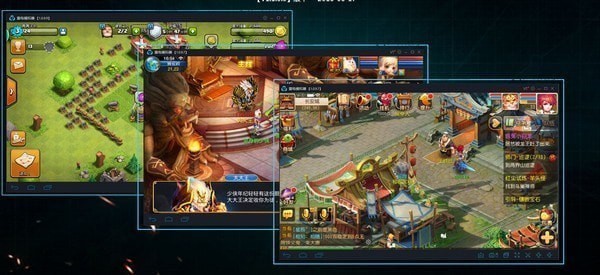
雷电模拟器使用说明
一、雷电安卓模拟器多开教程
新建添加一个全新的模拟器,或者复制某个模拟器;可以编辑命名模拟器名字,容易区分。
新建模拟器,用来新建一个全新的模拟器,里面是很干净的,很原始的一个环境。
复制模拟器,会copy复制源的游戏、配置、按键等等信息。
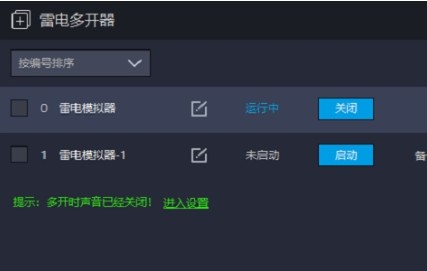
只要电脑配置好,可以支持无限多开。当然也要看电脑的配置哦,配置不好的可能会有些卡顿现象发生。通常多开玩家,只要在默认模拟器上安装好自己需要的APP,设置好分辨率,按键等,多开模拟器就从默认模拟器直接复制就可以了,简单方便省事。
二、雷电安卓模拟器启动失败、启动卡50%、启动卡94%的解决方法
雷电安卓模拟器启动失败、进度条卡顿等安装启动问题是众多新老伙伴遇到的难题,这一篇汇总了雷电安卓模拟器安装启动失败,进度条卡94%、卡71%、卡86%、卡50%、卡30%的解决方法,供小伙伴们参考使用,实在不行,文末有温馨小提示。
1.安卓模拟器启动卡在94%
如果之前能打开模拟器,一般都是因为不正常关机导致模拟器损坏了,在多开器里把模拟器删了(模拟器里的数据会没了),新建一个模拟器就能打开了。
如果是第一次使用,可以用以下方法逐一解决问题。
①首先先打开诊断信息,看vt是否开启,以及OpenGL:是否为3.1.0以上,如果没有就开vt或者更新显卡驱动。
注意:升级完后记得重启电脑!
2.安卓模拟器启动卡在71%或86%
这种一般都是远程没有接显示器 ,接显示器或者换远程软件就可以了。
3.安卓模拟器启动卡在50%
①打开右上角诊断信息查看,OpenGL:1.1.0或者空白的话是显卡驱动崩溃导致,需要重装显卡驱动。
②诊断信息查看vt是否开启,没有的话请开启VT。
③注意不要跟端游一起开,比如DNF端游。
④如果还不行,退了杀毒软件,关了防火墙,卸载模拟器重新安装。
4.安卓模拟器启动卡在30%
卸载模拟器和安全软件,重启电脑,删除dnplayerext2文件夹(删不掉就改个名字)然后换个磁盘安装模拟器。
三、雷电安卓模拟器如何把双显卡切换独显
N卡设置方法:
台式机:
第一步:在电脑桌面空白位置,点击鼠标右键,然后选择“NVIDIA控制面板”
注意:a.如果点了 nvidia控制面板 没反应, 说明显卡驱动有问题,要更新显卡驱动才行。
第二步:
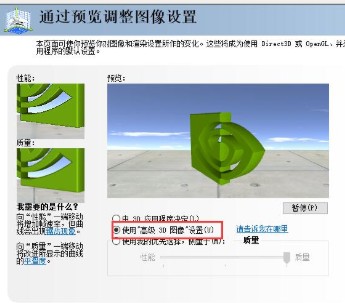
第三步:把模拟器主进程添加到独显里(进程路径:C:\Program Files\dnplayerext2 ,不是模拟器的安装路径)
四、雷电模拟器电脑版如何设置键盘快捷键?
键盘设置教程
1、打开游戏,点击模拟器右侧功能列表的”键盘设置“按钮(如下图)

2、进入按键设置页面,可以查看所有按键功能。
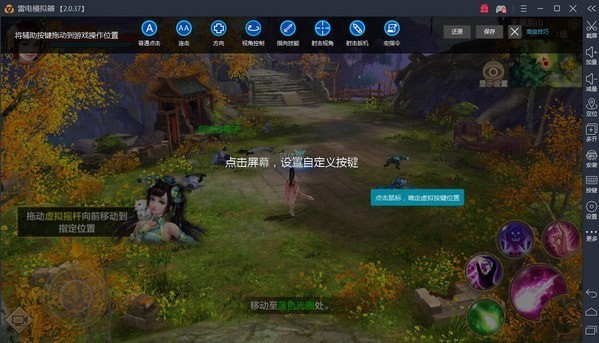
3、拖动想要的按键功能到游戏操作位置,然后点击保存即可。
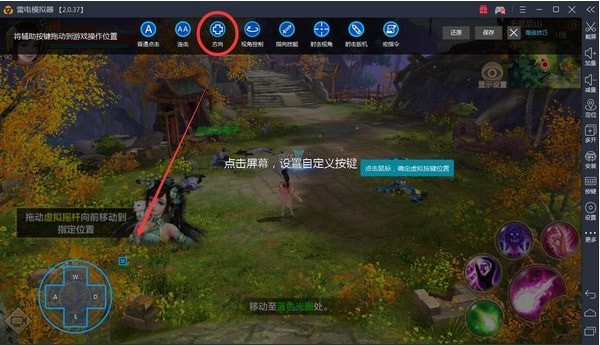
雷电模拟器功能介绍
自定义操作
预设按键,轻松上手
多开器
同时玩多款游戏
同步器
同时控制多个窗口操作
操作录制
自动管理您的游戏
高FPS/图形
畅享120帧超清画质
雷电模拟器软件特色
支持手柄使用
插入手柄(右上角手柄图标显示蓝色表示已连接),打开按键设置——手柄操控,自定义按键。即可使用
支持多开批量操作
多开方案加入批量操作功能,实现多开,关闭模拟器,自动排列窗口,批量新建,复制等功能。几十开甚至上百开的用户都能管理模拟器
虚拟定位
内置虚拟定位功能,一个步骤就可以进行虚拟定位。
操作录制
把操作录制下来,按播放键就会自动播放录制下来的操作,可无限循环播放。
支持宏指令操作
点击“一键宏”(按键名就是如此)按键,通过宏指令设置,实现连击、循环、发言等功能,将多个按键功能转接到一个按键中,减少操作。(比如魂斗罗,设定好了之后按下一个键就可以出发连招,不用重复按三个按键。)


 雷电模拟器 v4.2.8 官方最新版395MB
雷电模拟器 v4.2.8 官方最新版395MB